蜜蜂剪辑设置倍速播放视频的方法
时间:2023-01-30 14:33:31作者:极光下载站人气:193
蜜蜂剪辑想必是小伙伴们都比较了解的一款视频剪辑软件,特别是一些比较喜欢制作视频的小伙伴,就比较喜欢该软件来制作和编辑视频,该软件提供比较丰富的编辑视频的功能,因此受到小伙伴们的喜欢,我们在使用蜜蜂剪辑软件的时候,如果你想要将视频的播放速度进行设置一下,那么你需要双击播放页面即可打开设置视频播放速度的页面进行设置就好了,有的小伙伴喜欢视频的播放速度快一点,那你可以将速度的一个滑动按钮向右移动就好了,当你移动了滑动按钮之后,那么视频轨道上的视频的显示时长也会进行改变,下面我们一起来看看如何使用蜜蜂剪辑软件调整视频倍数播放的具体操作方法,有需要的小伙伴可以和小编一起来看看具体的方法教程吧。
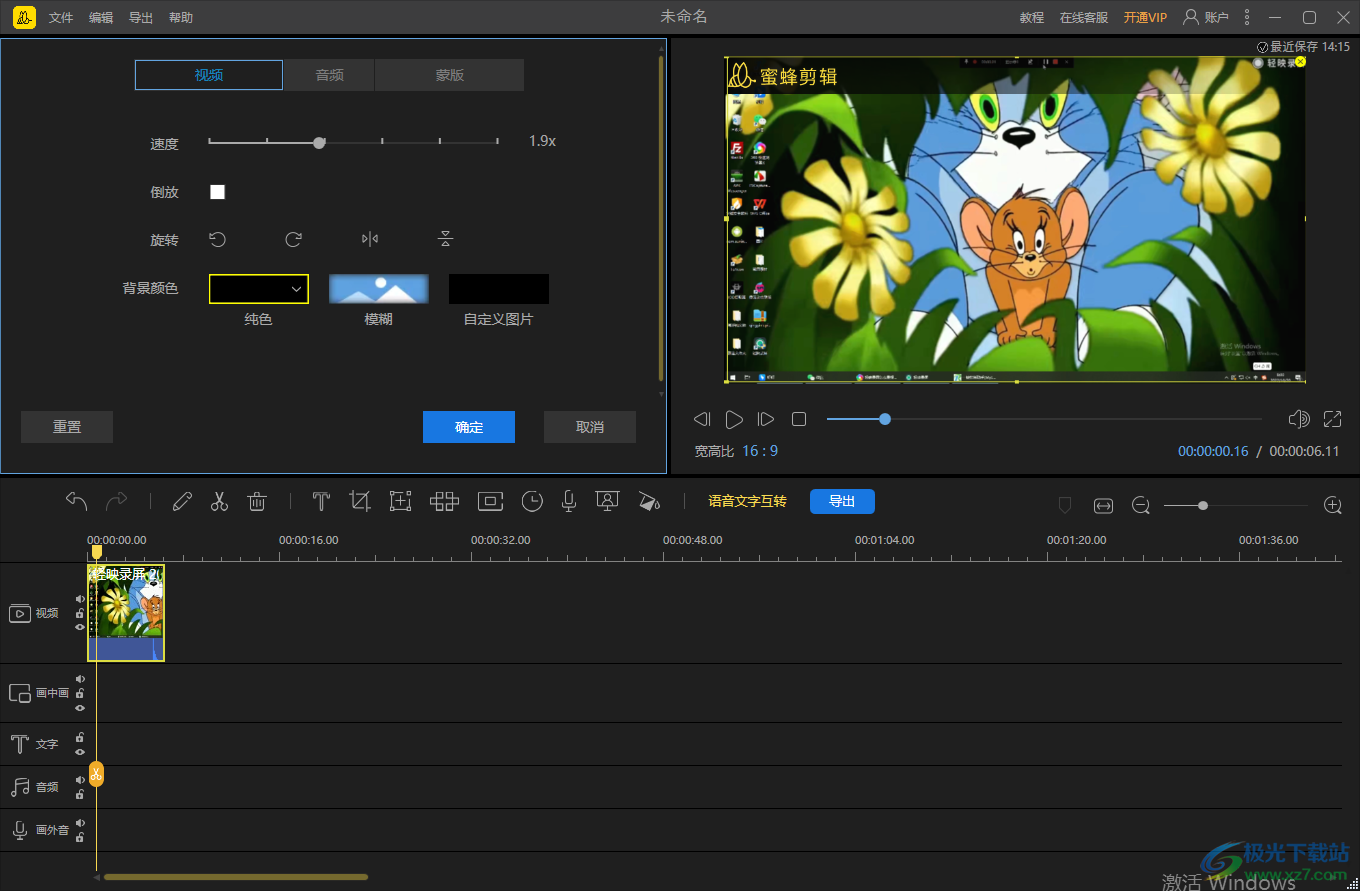
方法步骤
1.将蜜蜂剪辑软件打开之后,在页面上可以先设置一下新建项目的一个尺寸,这里有多种尺寸可以选择。

2.选择好尺寸之后,再点击【新建项目】按钮进入到编辑视频的页面中进行操作。
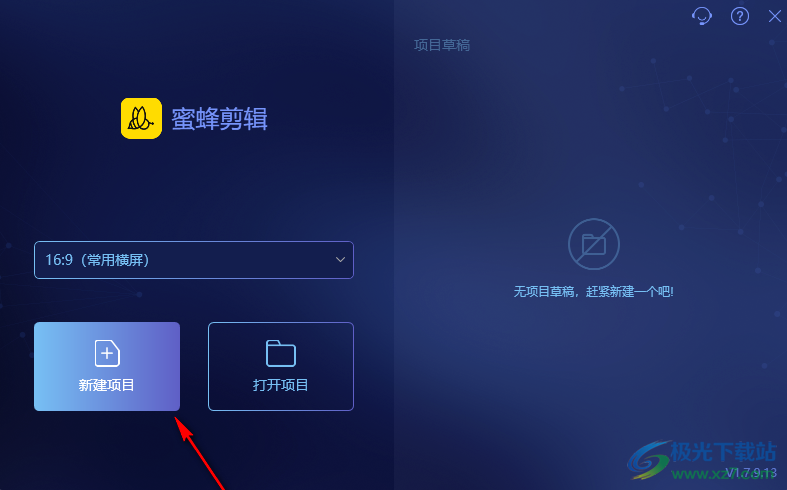
3.在操作页面,需要用鼠标双击将我们电脑中保存的视频文件添加到操作页面进行编辑。
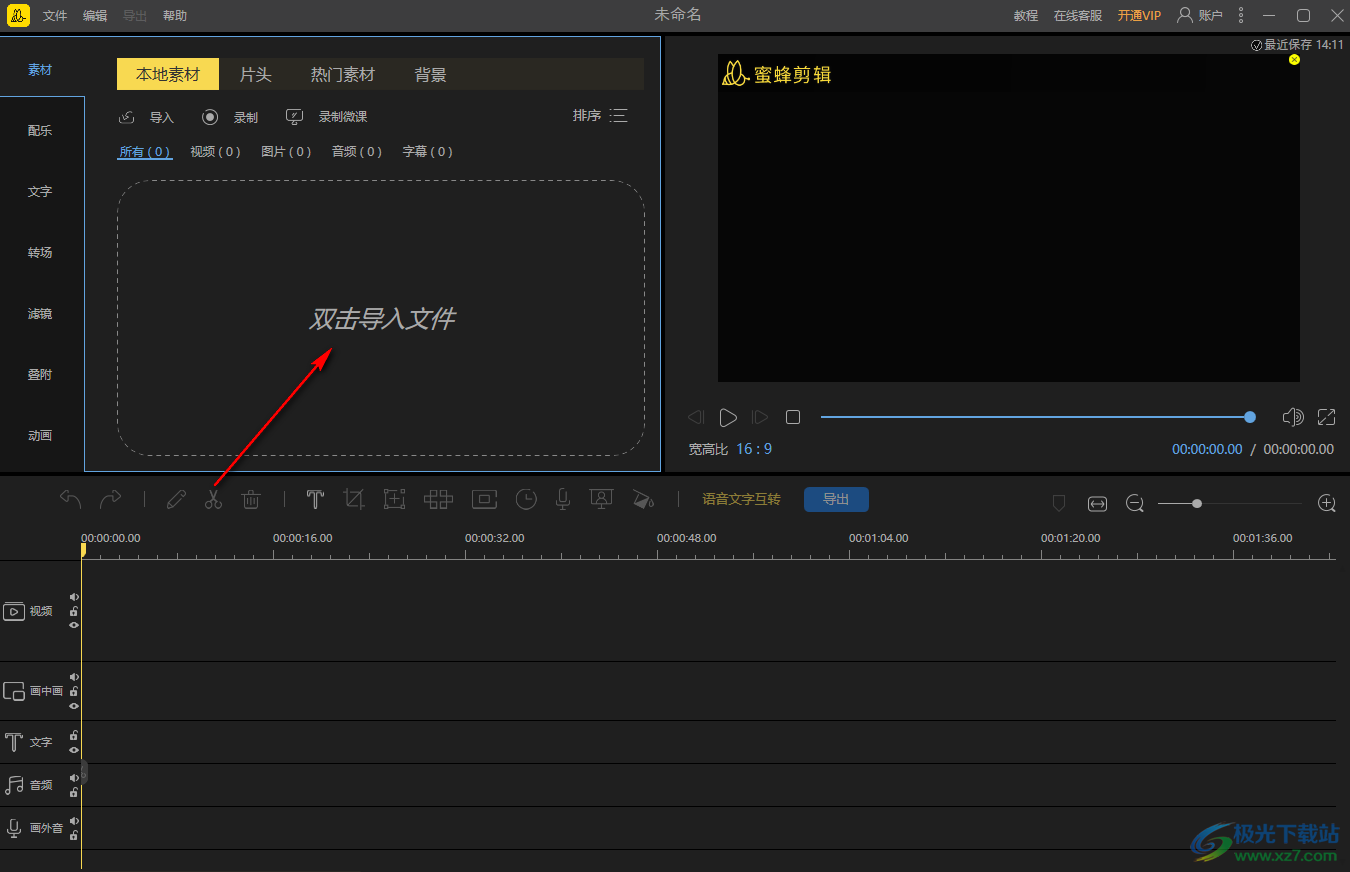
4.在打开的 本地文件夹浏览页面中,选择好自己想要添加的视频文件,将其通过【打开】按钮进行添加就好了。
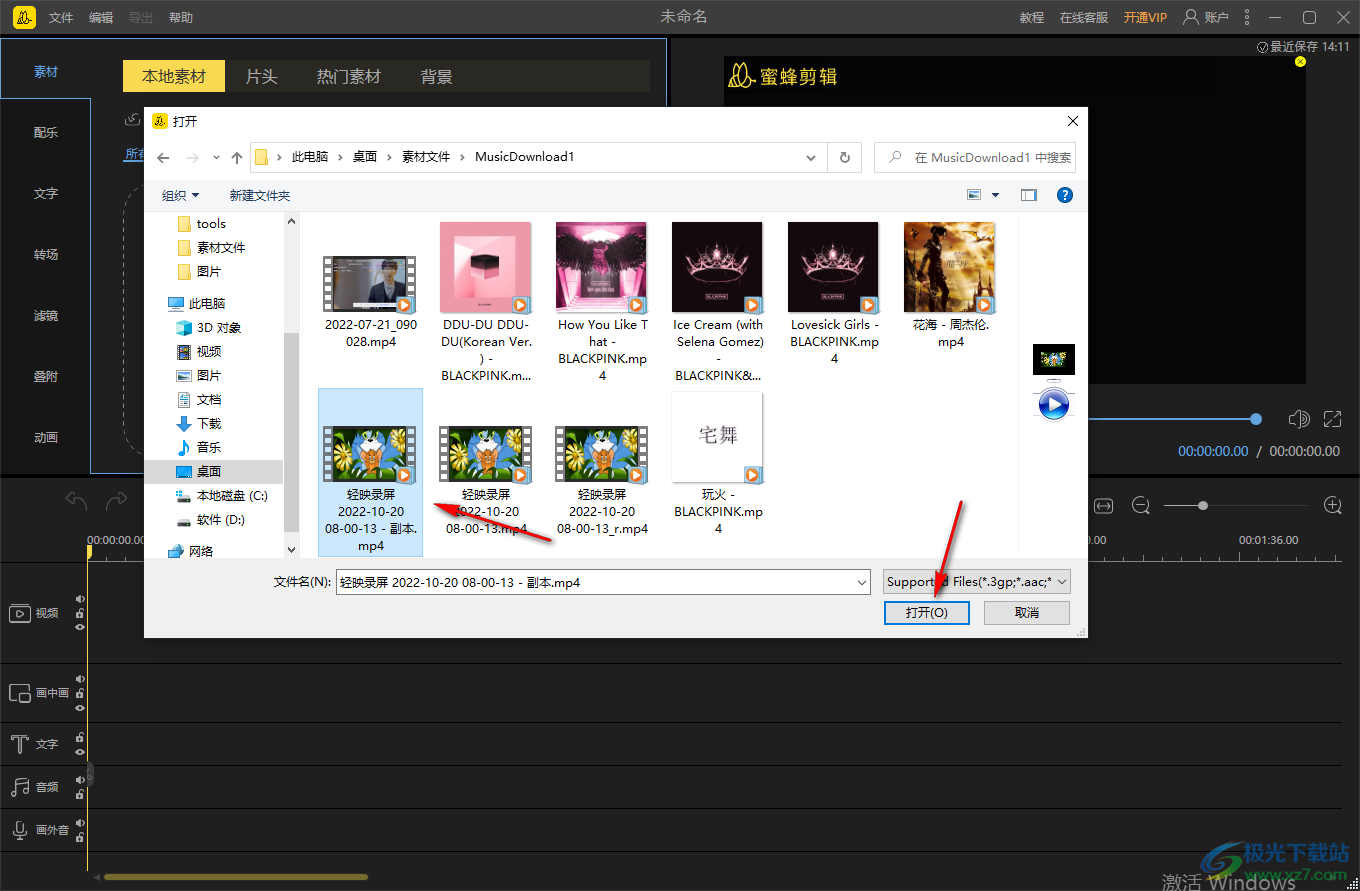
5.当我们将视频添加到操作页面之后,你可以直接将视频拖动到下方的视频轨道上进行编辑,或者你可以点击视频的加号图标将视频添加到视频轨道上。
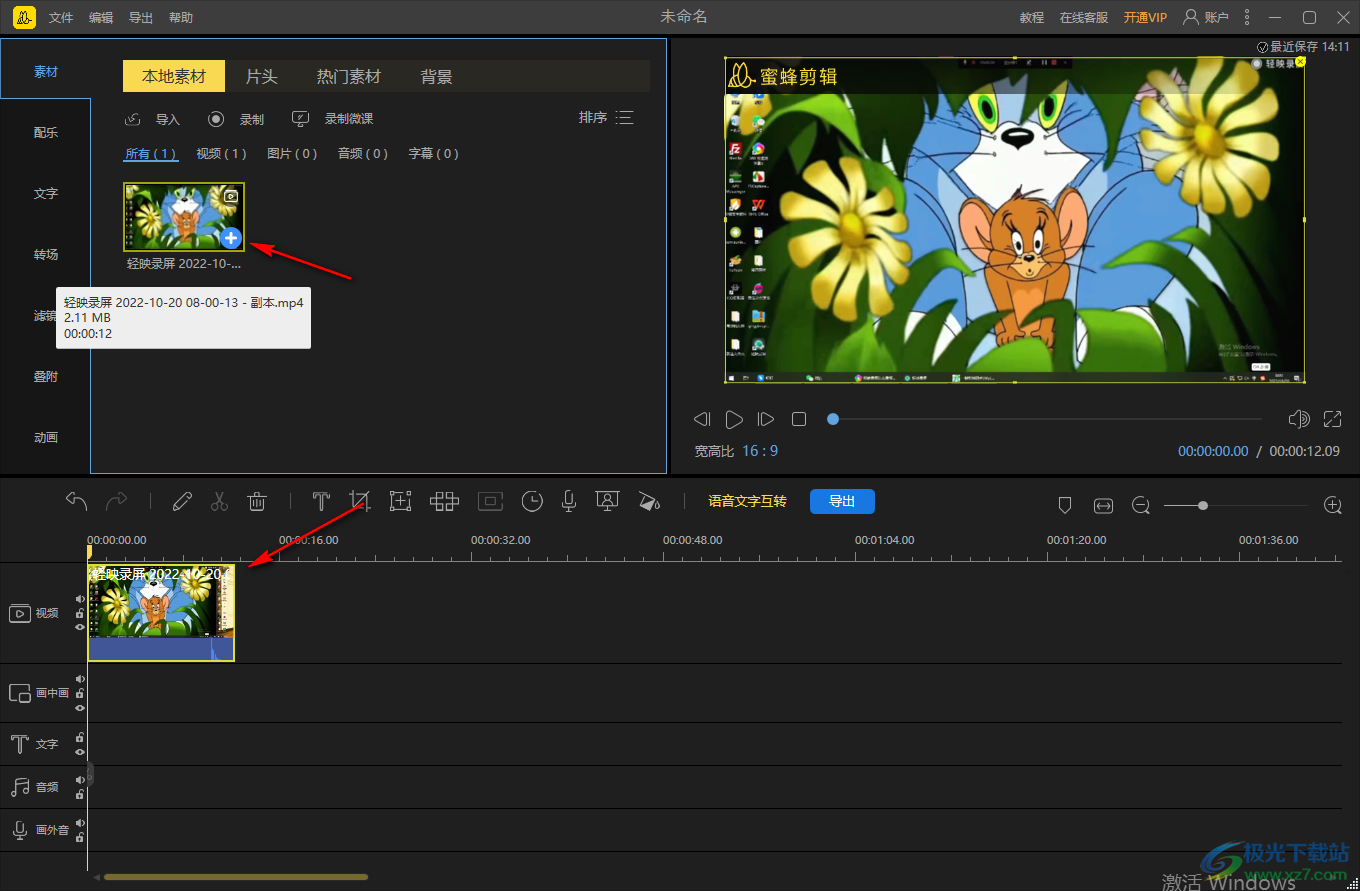
6.接着我们需要用鼠标将视频播放页面进行双击一下,在左侧的上方就会弹出一个设置视频速度的窗口,想要将视频倍数播放的话,你需要用鼠标将【速度】后面的圆点向右侧进行拉动点击即可,当你将速度设置了加速播放后,下方轨道上的视频的时长就会自动缩短。
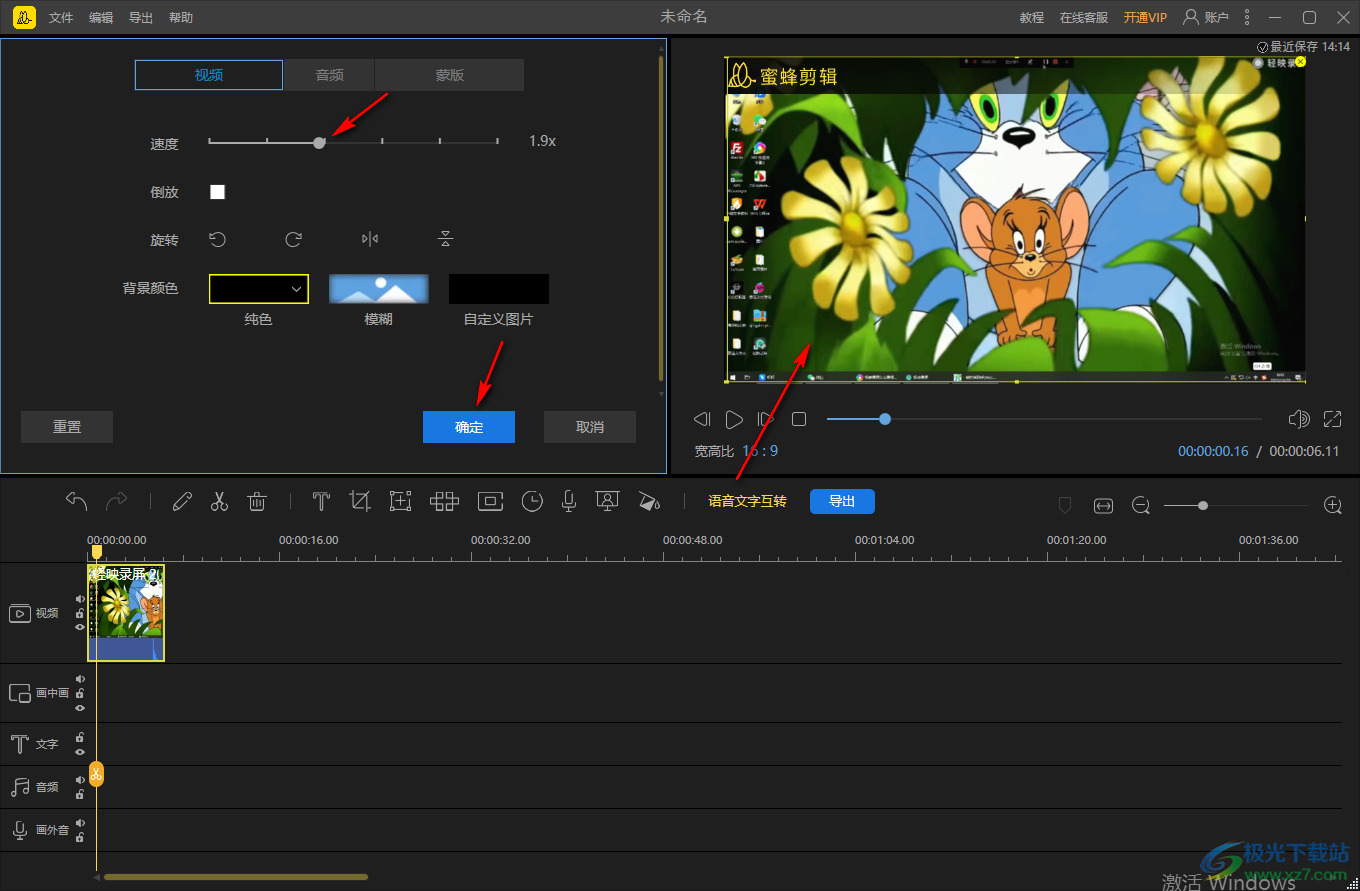
以上就是关于如何使用蜜蜂剪辑软件调整倍数播放视频的具体操作方法,蜜蜂剪辑软件是一款非常不错的剪辑视频的软件,你可以通过该软件进行自由的编辑和剪辑视频,当你想要将导入进来的视频在播放的时候速度快一点,那么你可以通过小编分享的方法来操作就好了,方法操作起来非常的简单,需要的话可以操作试试。


网友评论